本連載では、Blenderの基本的な知識、機能についてイラストを交えながら紹介しています。第57回目は、AIツールを使って指示を出し、Blender上でモデリングを行うための準備をしていきます。
どんな手順でAIを使うのか
今回は

もうすこし具体的に説明します。Claudeのチャット上でBlenderを操作する指示を出すと、AIは
このBlenderMCPサーバーを経由して、Blenderの操作コマンドの組み合わせをBlenderに伝えます。こうしてAIがBlenderを操作するようになります。この操作結果は、BlenderMCPが把握してClaudeに伝え、AIがそれを踏まえて、チャットでどのようなことをしたのかを説明してくれるわけです。

つまりClaudeとBlenderのほかに、BlenderMCPという中継サーバーも今回必要になってきます。
事前準備
事前にいろいろ準備する必要がわかったところで、具体的な手順を見ていきます。
Claudeのインストール
最初にClaudeのインストールを行います。以下のURLからデスクトップ版のClaudeをインストールしましょう。
Claude自体はWeb上でも使えますが、今回使う方法ではパソコンにインストールしたClaudeを使います。
コマンドのインストール
続いて、中継するサーバー
- プログラミング言語Python 3の実行環境
(バージョン3. 10以上が必要です) - Pythonのパッケージ管理マネージャーの
「uv」
ここではmacOSでのインストール作業を見ていきます。すでにPythonとuvを使える場合には読み飛ばしてください。
これらのインストールには、ターミナルアプリからコマンドを実行していきます。
その際macOSでは、簡単なコマンドで各種ツールをインストールできるパッケージ管理マネージャー
まずは、開発ツールパッケージ
$ xcode-select --install
と入力してEnterを押して実行します。インストールダイアログが表示されるので、
次に、パッケージ管理マネージャーであるHomebrewです。インストールコマンドがHomebrew公式サイトに書かれているので、それをコピーし、ターミナルに貼り付けてEnterを押して実行します。
$ /bin/bash -c "$(curl -fsSL https://raw.githubusercontent.com/Homebrew/install/HEAD/install.sh)"
途中、パスワードが確認されますので、入力してエンターを押して進めましょう
Homebrewをインストールしたことで、Homebrewが管理しているツールをインストールできるbrewコマンドがターミナルで使えるようになりました。
それではPython 3の最新版をbrewコマンドでインストールします。次のコマンドをターミナルで入力してEnterを押します。
$ brew install python3
これにより、Python 3のコマンドが使えるようになったはずです。ターミナルからpython3 -Vpython -V)
$ python3 -V Python 3.13.5
ターミナルの操作の最後に、brewコマンドを使ってuvをインストールします。次のコマンドを入力してEnterを押します。
$ brew install uv
インストールの確認は、同じくバージョンを確認して、uvコマンドが使えるか確認しておきましょう。uv -Vを実行してバージョンを確認できます
$ uv -V uv 0.8.0 (Homebrew 2025-07-17)
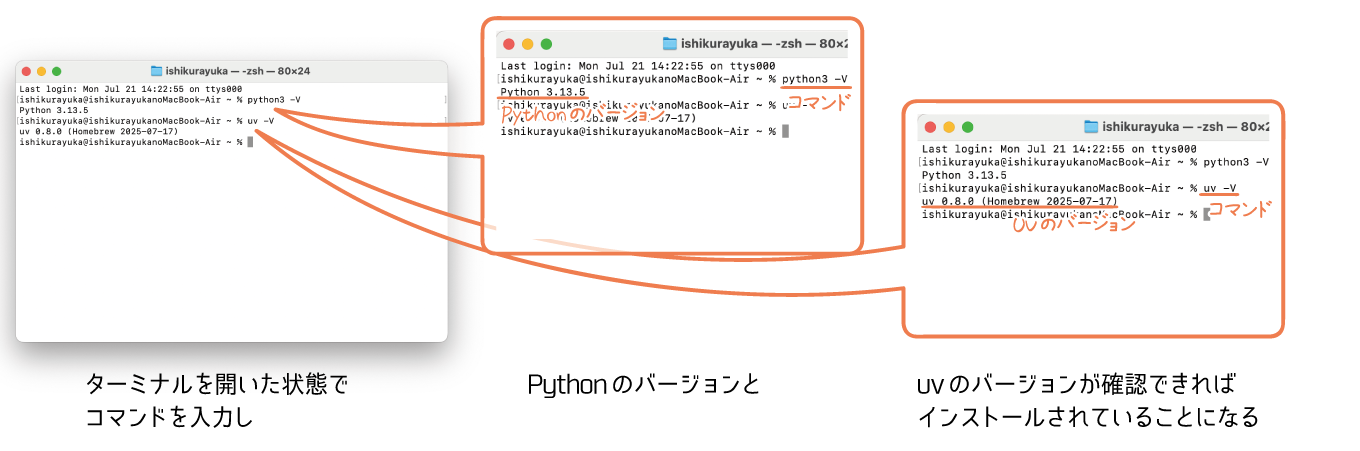
なお、Windowsの場合、Pythonは公式サイトなどからインストールできます。uvについてはBlenderMCPのサイトのインストール方法を確認してみてください。
Blender用のアドオンのダウンロード
次に、あとで使うBlender用のBlenderMCPアドオン
中央にプログラムが書かれていますが、その右上部分にダウンロードボタン![]() があるので、それを押すとダウンロードできます。または、直接アドオンのファイルを開いて、addon.
があるので、それを押すとダウンロードできます。または、直接アドオンのファイルを開いて、addon.
このアドオンのファイルは、自分の好きな場所で保存しておきます。あとで、Blenderからファイルを選択するので、場所は覚えておきましょう。
Claude上で設定を行っていく
もろもろと準備ができたら、次はClaudeとBlenderそれぞれで設定を行っていきます。まずはClaudeのほうから進めていきます。
Claudeを開くと、画面左上に三本線が表示されています。この三本線をクリックして

設定ウィンドウが表示されたら左側から

おそらく
このファイルを開いて、以下のコードをそのまま貼りつけて保存し、ファイルを閉じます
{
"mcpServers": {
"blender": {
"command": "uvx",
"args": [
"blender-mcp"
]
}
}
}

この設定を行ったあとに、一度Claudeの再起動してください
これにより、Claudeを起動したときにBlenderMCPのサーバーが起動するようになりました
BlenderMCPのサーバーが動いてる状態で、Claudeのチャットで指示を出したとき、AIがBlenderの操作を必要だと思ったら、BlenderMCPのサーバーにその処理をパスするようになりました。そしてBlenderMCPのサーバーはその内容をBlenderに伝えようとするわけですが、まだBlenderはその指示を受け取れません。そのために、このあとBlenderのアドオンで設定することになります。
Blender上で設定を行っていく
BlenderMCPアドオンのファイルをさきほどダウンロードしましたが、これをBlenderにインストールします。Blenderを起動して、画面左上にある
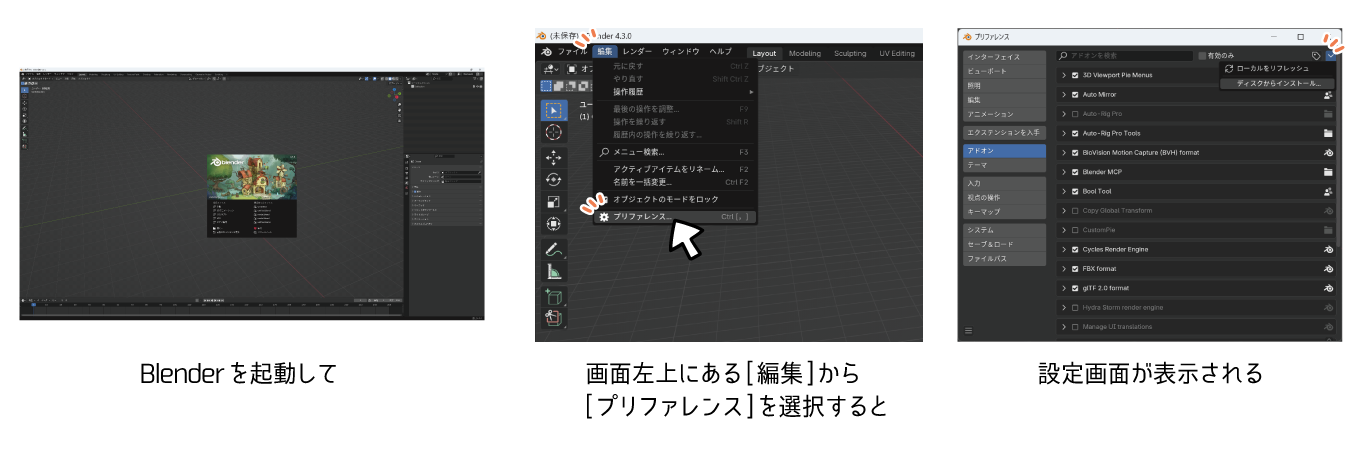
プリファレンス画面左側から
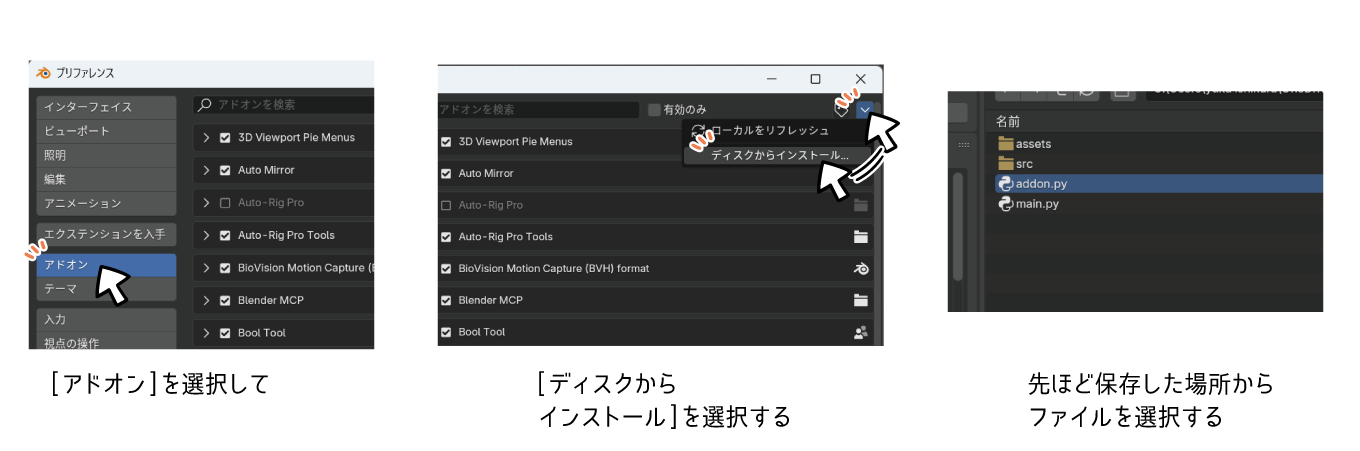
アドオンがインストールができたら、プリファレンス画面を閉じます。そして、Blenderの画面を選択している状態でNを押してサイドバーを出すと、

このBlenderMCPアドオンには英語でいろいろな項目がありますが、一番下の
「Connect to MCP server」
これで、Claudeから指示を出してBlender上でモデリングを行う準備ができました。次回は、実際に指示を出してどのような結果になるのか、また、Claudeで指示したモデルをもとにモデリングを行うとどうなるのかなどを見ていく予定です。次回も読んでくださると嬉しいです!



